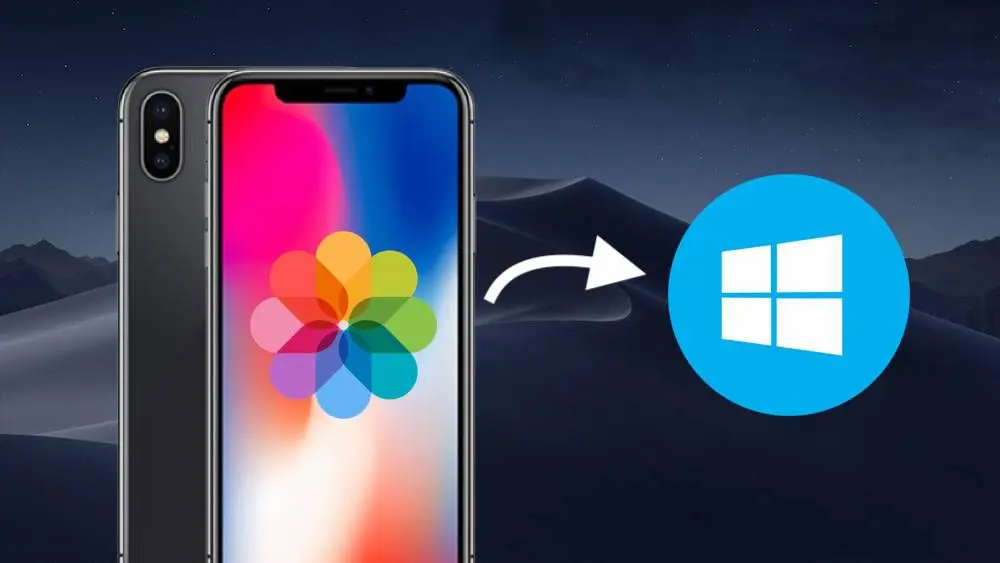Una buena fotografía tomada con nuestro móvil, nos transporta a revivir una y otra vez ese momento especial que nos lleva a hacerlo. Por esto, aprende a pasar fotos de iPhone a PC es realmente importante para tener un mejor disfrute al volver a vivir los recuerdos capturados y a su vez, tener un buen control de ellas. ¡Hoy te diré como lograrlo!
Índice de contenidos
Métodos para pasar fotos de iPhone a PC Windows
A continuación te mencionaré tres distintos métodos que te permitirán pasar fotos de iPhone a PC de una manera sencilla. Así que échale un vistazo y escoge el que más te guste o se adapte a tus necesidades:
Pasar fotos de iPhone a PC con un cable Lightning
Las versiones de Windows más reciente, Windows 7,8 y 10, cuentan con la particularidad de conectar un iPhone como un elemento de almacenamiento externo. Básicamente, tratan el móvil como cualquier USB que se conecta al ordenador y a su vez, podremos usar para cualquier tipo de acción.
Dicho esto, con los pasos que te mencionaré a continuación, pasar fotos de iPhone a PC será muy fácil:
- Conecta tu iPhone al ordenador con la ayuda de un cable Lightning.
- Luego abre la pestaña de “Mi PC” en el ordenador y presiona en “iPhone” o “iPhone de… (Tu nombre)”.
- Al instante, aparece una carpeta con el nombre de “DCIM” por la que tendrás que presionar sobre ella y esperar que aparezca unas cuantas carpetas más.
- Por último, presiona en cada una de las carpetas existentes y busca la fotografía que deseas pasar a tu PC.
Te interesa: Cómo instalar Safari en Windows
Enviar fotos de iPhone a Windows 10 con una aplicación
La última versión de Windows, Windows 10, ofrece una aplicación que lleva por nombre “Microsoft Photo” y cuenta con la finalidad de ayudarnos a gestionar e importar cualquier contenido fotográfico de cualquier dispositivo.
Con lo que quiere decir, es que con la ayuda de esta app, pasar fotos de un iPhone a la PC será una tarea sin ningún tipo de complejidad y lo sabrás al seguir los pasos que te mencionaré en las siguientes líneas:
- Deberás asegúrate que tu ordenador cuente con la ultima versión de iTunes instalada.
- Después, tendrás que conectar tu iPhone a la PC y al instante, tendrás que permitir el permiso que en cualquiera de los dos dispositivos aparece con un mensaje similar a… ¿desea confiar en este ordenador?
- Ahora, la aplicación en tu ordenador de Microsoft Photo y oprime en el botón de “Importar” ubicado en la esquina superior derecha de la pantalla.
- Para finalizar, solo escoge la foto que deseas pasar al ordenador o simplemente, selecciona varias y presiona en “Continuar” para que la aplicación pueda copiar las fotografías.
Descargar | Microsoft Photo
Cómo pasar fotos de iCloud a un PC
En cualquier ordenador con Windows o simplemente desde un Mac, podrás acceder muy fácilmente a la fototeca de tu iPhone con tan solo usar el servicio de iCloud, pero eso sí, siempre y cuando la misma se encuentre almacenada a la nube de dicha función.
Te interesa: Cómo tener iCloud en Windows para sincronizar nuestros archivos
Así que si quieres optar por este método, tendrás que seguir estos pasos:
- Desde tu ordenador, accede a la nube de iCloud.
- Ingresa todos tus datos y dirígete a la aplicación de “Fotos”
- Ahora, selecciona y descarga las fotos que deseas descargar y disfrutar en tu ordenador.
Listo, ya está. Cómo pudiste darte cuente, con alguno de los tres métodos que te he mencionado lograrás pasarle a tu ordenador fotografías que hayas tomado en tu iPhone y así, tendrás una mejor visualización de cada una de ellas desde una pantalla más grande o simplemente, podrás gestionarlas de una mejor manera. Interesante, ¿no?
¿Ya pasaste fotos de tu iPhone al ordenador? ¿Cuál de los métodos mencionado a si de tu agrado?
[yasr_visitor_votes]